有的時(shí)候?yàn)閣ord文檔中的圖片添加一個(gè)邊框,能夠起到改善效果,使文章主題更加鮮明得作用,下面小編就為大家介紹word文檔的圖片怎么加上漂亮邊框方法,一起來看看吧!
效果圖:

步驟
1、以圖中的圖片為例演示操作步驟。
鼠標(biāo)右鍵點(diǎn)下圖片,彈出的菜單中點(diǎn)“設(shè)置圖片格式”;

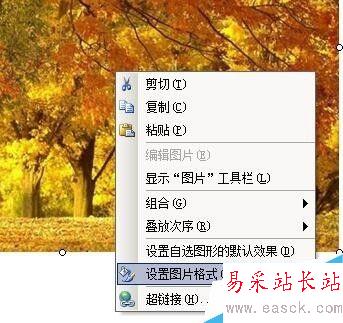
2、彈出的操作框中,點(diǎn)“版式”;
然后,再點(diǎn)“浮于文字下方”;
再點(diǎn)確定。

3、在文檔的繪圖工具欄中點(diǎn)“矩形”圖標(biāo);

4、在文檔上畫出矩形,然后,在繪圖工具欄中點(diǎn)“線型”圖標(biāo);
在彈出的各種線型中點(diǎn)“6磅”線型;
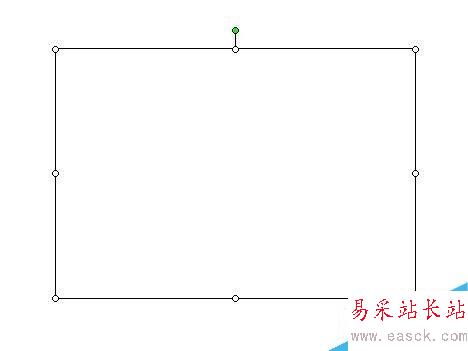
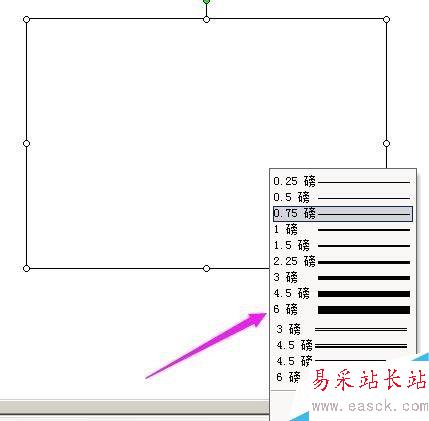
5、這時(shí),矩形邊框即為6磅線型,如圖;
雙擊矩形,彈出的“設(shè)置自選圖形格式”操作框中,點(diǎn)“顏色與線條”,在“填充顏色”右側(cè)的小三角形點(diǎn)下,彈出的菜單中點(diǎn)“無填充顏色”;
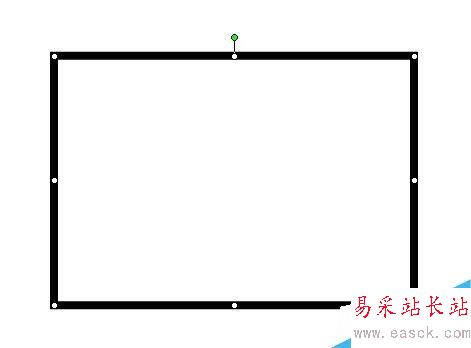
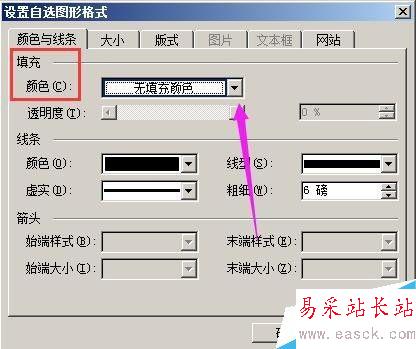
6、在“線條顏色”右側(cè)三角形點(diǎn)下,彈出的菜單中點(diǎn)“帶圖案線條”;
彈出“帶圖案線條”設(shè)置框,在框內(nèi)的圖案選項(xiàng)這里,選擇自己想要的圖案。
小編在這里點(diǎn)選“蘇格蘭方格呢”;
再點(diǎn)確定。回到“設(shè)置自選圖形格式”操作框,再點(diǎn)確定。
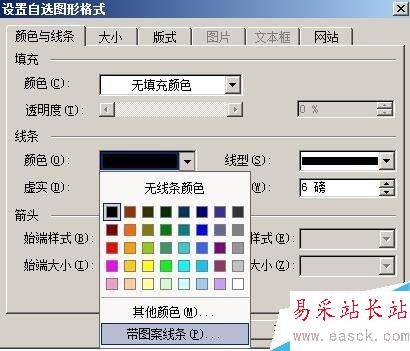

7、矩形的最后效果如圖所示。
把矩形調(diào)整好尺寸大小。光標(biāo)點(diǎn)住矩形移到圖片外圍。
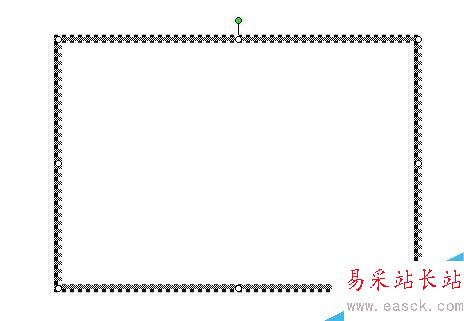

8、給圖片加上漂亮的邊框即制作好,效果如圖所示。

以上就是word文檔的圖片怎么加上漂亮邊框方法介紹,操作很簡單的,大家學(xué)會了嗎?希望這篇文章能對大家有所幫助!
新聞熱點(diǎn)
疑難解答
圖片精選